如何防止自己的图片被盗用?这4招教你优雅加水印
出门旅游一趟,好不容易拍到一组相当满意的图片。想要把这些图片上传到社交平台,如何才能让大家一看就知道这是自己拍的作品,同时又防止盗图呢?
答案是在图片上加上自己的水印,这次有用功将和大家分享下,如何快捷、优雅地为自己的图片添加水印。
懒人目录
- 如何制作水印
- 如何随时随地导入水印
- 如何批量添加水印
- 如何设置批量添加水印的 iPhone 快捷指令
如何制作水印
自己制作水印主要有三个段位:
- 直接输入文字
- 把手写名字做成水印
- 制作图形作为水印
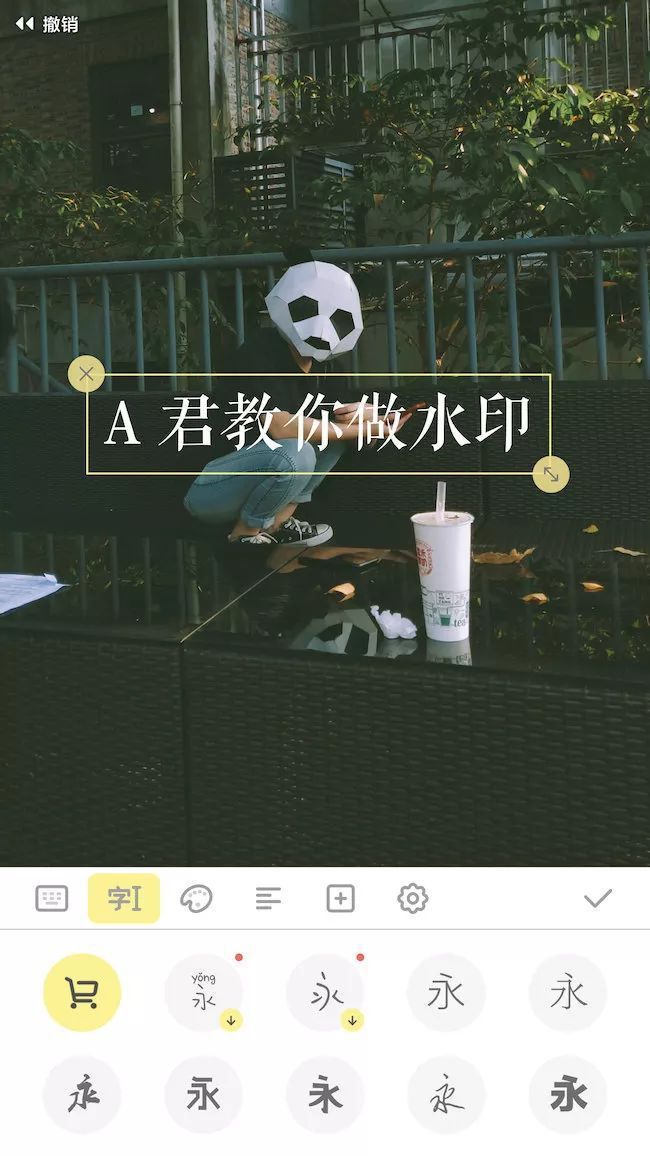
美图秀秀、黄油相机等不少图片编辑软件都可以为图片添加文字。
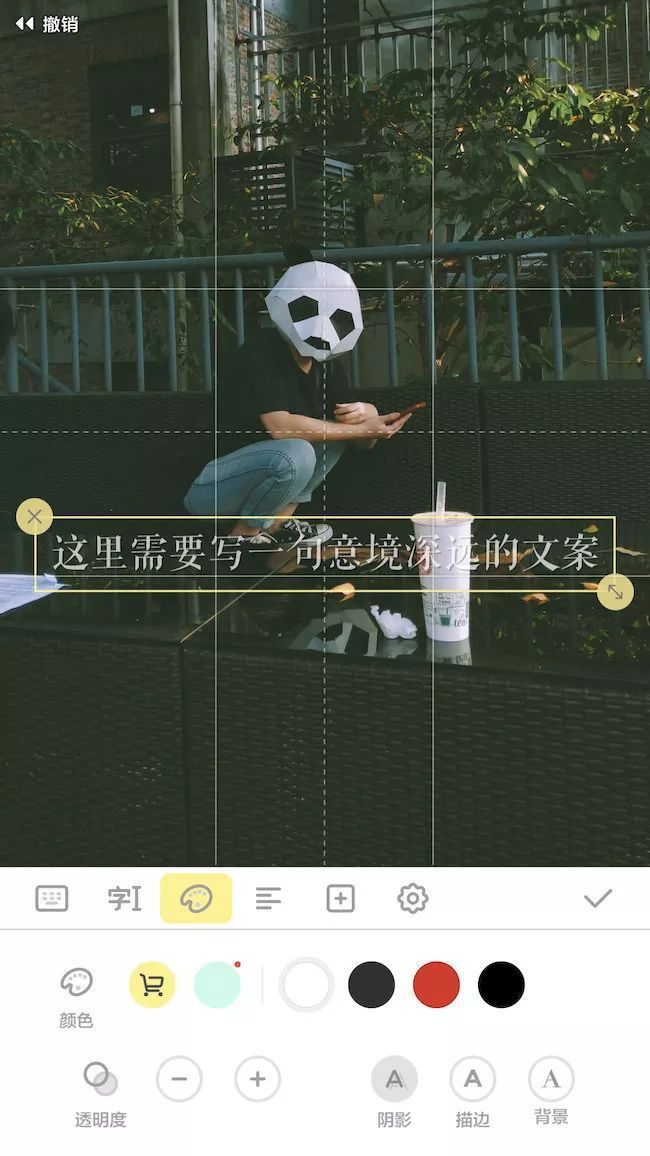
以黄油相机为例,输入文字后,不仅可以调节文案的字体、颜色、透明度等,还可以根据辅助线拖动调节文字在图片中的位置。

自制文字水印一般都是自己的签名。我们可以找一张白纸,用加粗的马克笔手写自己的名字,再拍下来成为照片。

把照片导入 Photoshop,调整一下图片的色调和对比度,让字迹更加清晰明显。

接着使用魔棒工具,按住 shift 键把每个笔画选中,再复制成为新的图层。最后将这个图层导出为 PNG 格式的文件。
自制图片水印的方法与自制文字水印同理,都可以使用 Photoshop 来制作,最后得到一张透明背景的 PNG 格式图片。
如何随时随地导入水印
上一步中用 Photoshop 自制的水印,以 PNG 的格式保存在手机相册里待用。
如果你需要随时在图片上添加水印,然后发在朋友圈、微博等社交平台,那么通过微信的图片编辑功能,向图片添加表情包可以做到。
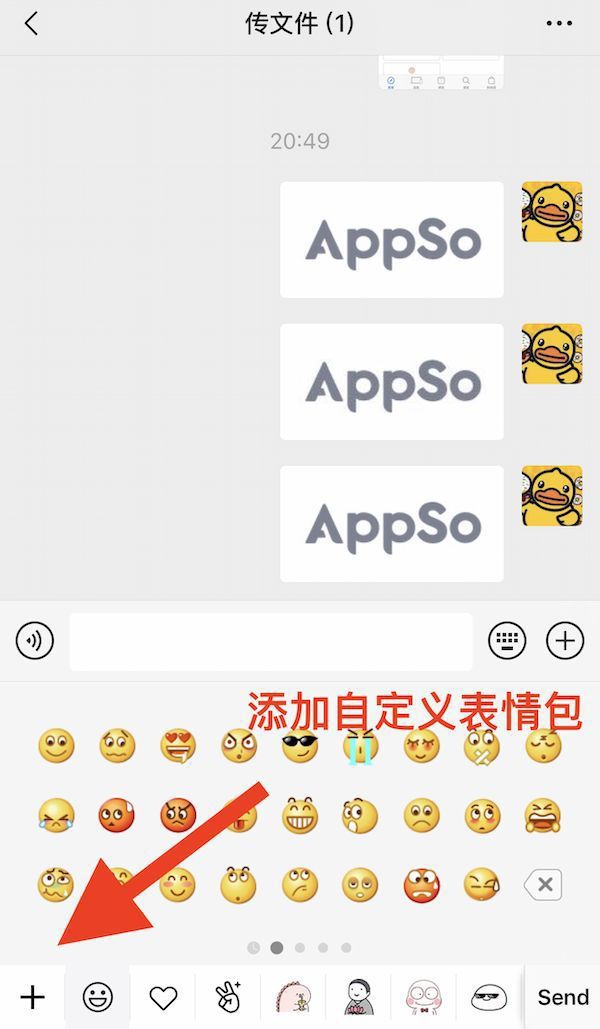
首先把手机相册里的那张 PNG 格式水印图片,添加到微信表情包中。
然后打开文件传输助手,在对话框中点「图片」,选取需要添加水印的图片。

接着使用微信自带的图片预览编辑功能,在编辑界面的第二个选项可以在图片上添加表情包。
这时候选取那张已经被存为表情包的水印,用手指可以放大、缩小、旋转,自由自在地移动和添加水印。
如何批量添加水印
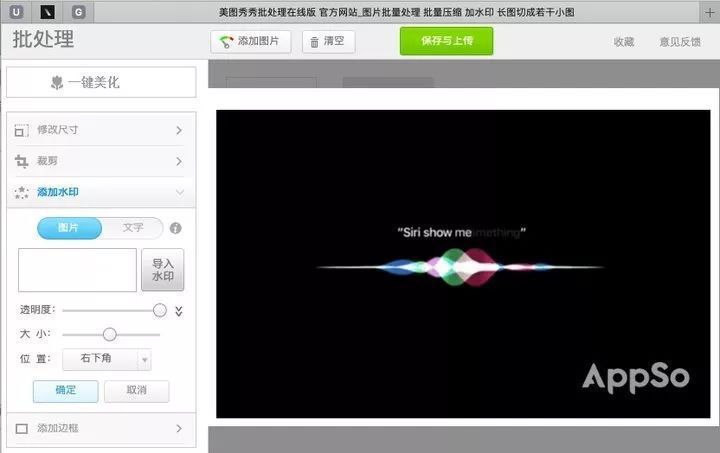
在电脑上对图片批量添加水印的方法有很多,入门级选手可以用美图秀秀,使用美图秀秀批量处理在线版,可以免去安装客户端的麻烦。
专业选手一般使用 Photoshop,可以对水印的透明度等参数进一步调整。此外,还可以根据图片的实际场景,将水印巧妙地添加到别人裁不掉的位置。
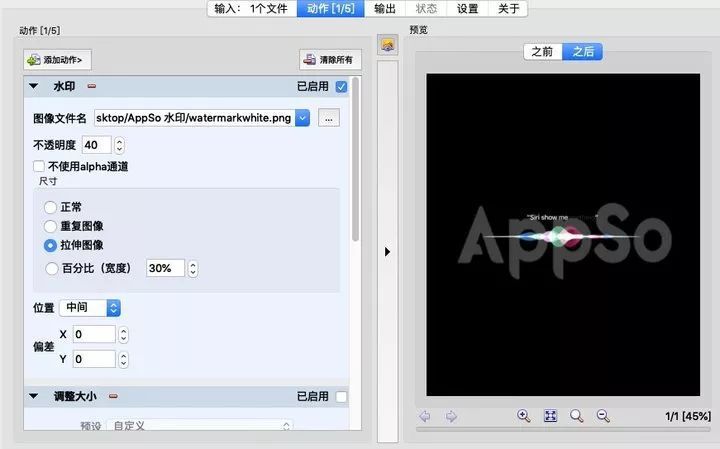
另外,我们还推荐大家使用一个全平台免费的、强大的批量图片处理工具—— XnConvert。这个工具可以批量调整图片的各种参数,其中也有批量添加水印的功能。
使用 XnConvert 添加水印,可以按照需要调整水印的尺寸和位置。
如何设置批量添加水印的 iPhone 快捷指令
iOS 12 有了「快捷指令」这个功能以后,很多机械动作都可以由可以节省。一个简单的加水印捷径思路主要有「前期准备」和「编写指令」两部分:
前期准备:
1. 电脑操作
准备好 PNG 格式的水印素材,再将素材存放在 iCloud Drive 里的「Shortcuts」文件夹,修改图片名称,我这里修改为「appso-b.png」。
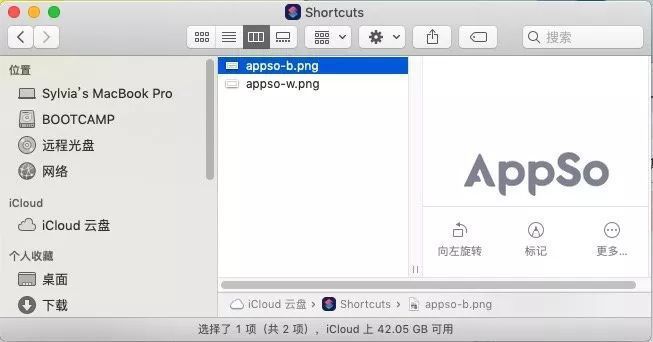
▲
直接在 Mac 上将水印文件拖进 iCloud 云盘同步更快
2.手机操作
点击 PNG 格式的水印素材,点击分享,选择「存储在文件」,将图片保存在 Shotcuts 文件夹。
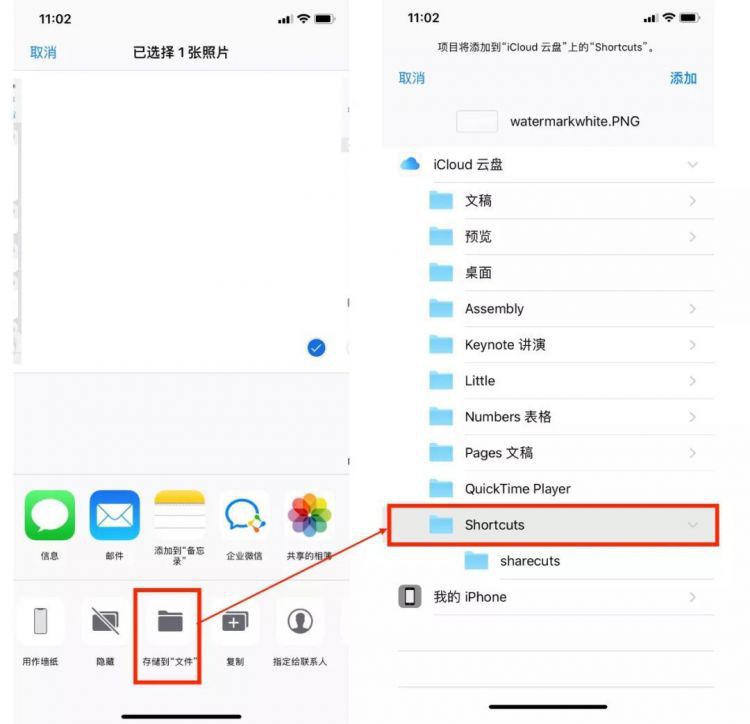
然后打开 iCloud 云盘,在 Shotcuts 文件夹里修改图片名称。
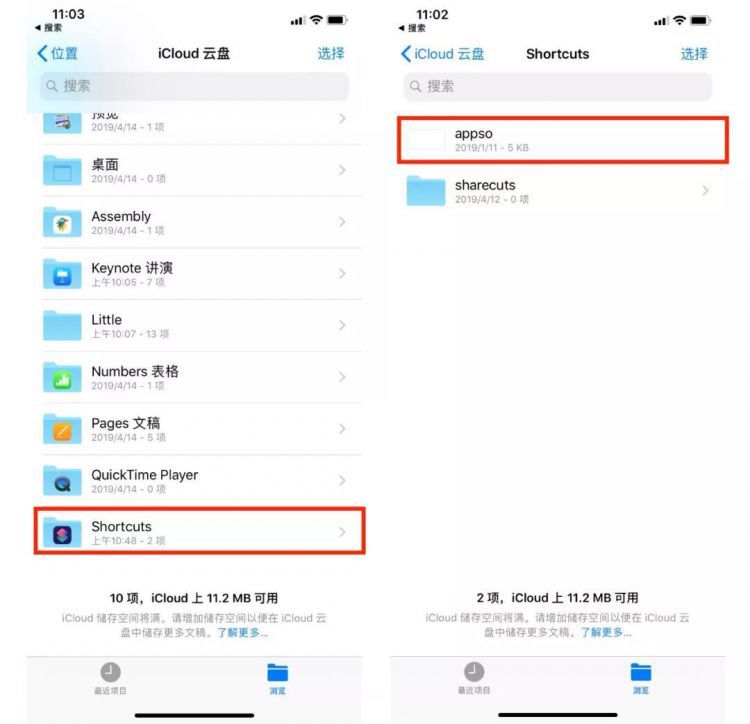
准备工作完成后,打开手机的「快捷指令」app,选择「加水印」这个捷径,进入路径,在文件路径这里,需要填在 /Shortcuts/ 后面添加刚才你备注的图片名称+ .png 后缀,添加完毕后点击运行即可。

▲
一个简单的加水印快捷指令
这个指令主要有五个步骤:
- 获取文件:选择从 iCloud 云盘中获取文件,路径为「/Shortcuts/appso-b.png」,注意路径最后一个为水印文件名;
- 设定变量:将上一步获取的水印图片设定为变量,取名「水印」
- 选择照片:该步骤可以打开「选择多张」
- 叠放图像:图像那栏选择第二步中设定的变量「水印」
- 存储到相簿:最后将加水印后的图片保存
在运行这个捷径指令的时候,我们可以选择多张需要添加水印的图片,并手动调节水印在每张照片上的大小、位置、不透明度,最后点击「完成」即可保存图片。
当然,如果你想要省去手动调节水印大小、位置等参数的步骤,或者在保存前预览图片等,在指令中添加相应步骤即可。
总而言之,水印是图片中一个功能性很强的标识,在将图片发到社交平台之前,先添加一个自己专属的水印,也是一个很有仪式感的操作呢。
关注 AppSo,回复「加水印」
获取文中推荐的加水印捷径指令
别躲了,我知道你在看
相关文章
-
日版苹果和国行有什么区别
-
钢银电商2018年净利润增幅达274%今年一季度增长也超100%
-
滴滴网约车自杀事件反思,市场的不规范不能仅靠媒体监督解决!
-
热点|上海网信办责令百度整改信息流广告
-
Dueros设备激活超2亿,百度AI一骑绝尘领跑行业
-
软银向员工贷款200亿美元;涉"通俄门"OverstockCEO辞职
-
新社交软件都想借年轻人挑战微信,年轻人:对不起,我宁愿孤独终老
-
迟到1分钟罚款5块钱,风餐露宿,他们一直在和时间赛跑
-
TensorFlow 支持 Unicode 编码
-
oppo手机桌面挂件怎么设置
-
盘点5家网络电影营销公司,谁是无冕之王?|1号行业前瞻⑥
-
阿里516亿纳税额背后:软糖还是硬核?
-
苹果手机最大运行内存是多少
-
大龄单身狗年末巨献:回家的诱惑
-
如何制定铅硼聚乙烯/含硼聚乙烯屏蔽体方案
-
8点1氪|阿里回应“封拼多多员工淘宝账号”;苹果考虑将5GiPhone发布时间推迟数月;罗永浩与抖音正式签约,快手高价竞争但失手
-
热点|谷歌母公司Alphabet押注未来联网气球和无人车等项目上季度投入超13亿美元
-
华为视频:用综合视频入口模式做大内容生态
-
新浪微博确认品牌市场部高级公关总监毛涛涛因涉嫌舞弊被开除
-
oppo夜间模式怎么关闭
-
从豆瓣小组到互动教程小程序,帮老年人打造“手机学习班”
-
这款被黄牛炒到1000元的星巴克杯子,28日下午3点天猫开抢
-
10名美国参议员致信谷歌CEO:请把临时工变成正式员工
-
氪星晚报|神州租车与瑞幸“划清界限”;抖音内测“连线”功能;腾讯总裁刘炽平卖出60万股腾讯股票
-
女厨师的真实世界:男同事的黄段子、30多斤的油锅,和永远加不完的班
-
2080 Ti莫名起火,英伟达承认GPU有缺陷,财报后股价暴跌19%
-
乌镇速递 | 2018世界互联网大会:互联网变革的前奏
-
好未来5篇论文入选人工智能教育国际顶级会议AIED2021
-
过时的QQ被00后玩出新花样,看不懂“扩列”的你已经老了